Augmentez la taille de l'image à 100 Ko, 200 Ko, 500 Ko et Mo gratuitement
Augmentez la taille de l'image à 100 Ko, 200 Ko, 500 Ko et plus avec les outils suivants.
- #1. AnyRec AI Image Upscaler: Augmente les images jusqu'à 3 000 x 3 000 pixels de 2x/4x/6x/8x.
- #2. Lunapic : images locales haut de gamme ou images en ligne avec une super résolution 2x.
- #3. Adobe Express : redimensionnez les images au format JPG/PNG jusqu'à 17 Mo. Idéal pour le partage Instagram/Pinterest/Facebook/Twitter.
- #4. Photoshop : idéal pour la mise à l'échelle et l'édition avancées de photos. Mais cher à l'achat.
- #5. Photo Resizer HD : redimensionnez plusieurs images à 100 Ko et plus sur iPhone et Android.

Travaillez-vous sur un projet qui implique de nombreuses images? Et vous devez mettre la taille exacte pour chaque fichier ? Certains projets vous demandent de augmenter la taille de l'image à 100 Ko ou MB pour répondre aux exigences. Cela pourrait être un énorme problème si l'image contient moins de kilo-octets, mais vous pouvez le résoudre en utilisant ce message comme référence. Ici, vous apprendrez à augmenter la taille de l'image à 100 Ko et plus avec certains des meilleurs outils que vous pouvez trouver en ligne.
Liste des guides
3 façons d'augmenter la taille de l'image à 100 Ko gratuitement [en ligne] Améliorez la taille de l'image à 100 Ko et plus avec Photoshop [Windows/Mac] Améliorez l'image en Ko/Mo avec l'application Image Size [iPhone/Android] FAQ sur l'augmentation de la taille de l'image3 façons d'augmenter la taille de l'image à 100 Ko gratuitement [en ligne]
Augmentez la taille de l'image en Mo à l'aide d'outils en ligne. Cette partie montre les étapes détaillées d'utilisation de chaque outil, vous donnant une idée de celui qui convient le mieux à votre objectif. Jetons un coup d'œil aux redimensionneurs d'images en ligne recommandés.
1. Conversion ascendante d'image AnyRec AI
Le redimensionneur d'image en ligne est pris en charge par l'IA pour mettre à l'échelle n'importe quelle photo. Il augmentera librement la taille de l'image à 100 Ko ou n'importe où de 200% à 800%. Il fournit un aperçu en temps réel pour chaque image agrandie, afin que vous puissiez faire des ajustements avant de l'exporter. De plus, cet outil en ligne supprimera automatiquement tous les fichiers téléchargés pour protéger votre vie privée. Utiliser AnyRec AI Image Upscaler gratuitement pour améliorer la résolution d'image en ligne.
- Utilisez la dernière technologie d'intelligence artificielle pour améliorer la qualité de l'image.
- Récupérez les pixels, les détails et la couleur tout en augmentant la taille.
- Prend en charge divers formats d'image pour augmenter leur taille à 100 Ko.
- Protégez la confidentialité en supprimant les images après avoir augmenté la taille.
Étape 1.Cliquez sur le bouton « Télécharger une photo » depuis l'interface de l'outil en ligne pour ouvrir le dossier local de votre appareil. Une fois que vous avez sélectionné le fichier, cliquez sur le bouton Ouvrir pour continuer le téléchargement.
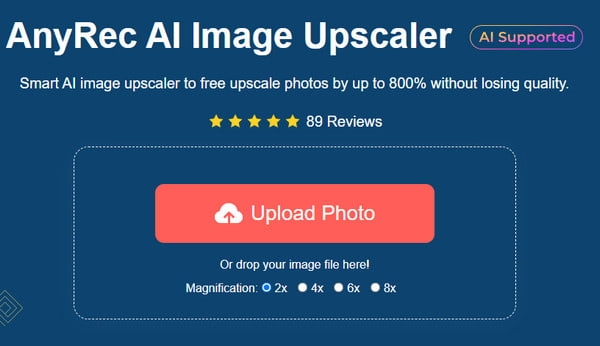
Étape 2.Sélectionnez le pourcentage de mise à l'échelle dans le menu Grossissement dans la partie supérieure. Passez votre souris sur la photo téléchargée pour voir les différences dans l'effet appliqué.
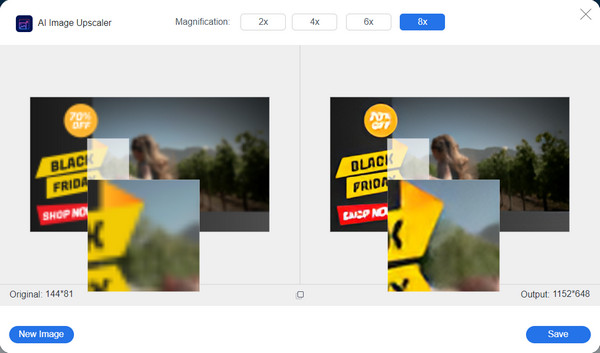
Étape 3.Enfin, cliquez sur le bouton Enregistrer pour exporter l'image haut de gamme sur votre ordinateur. Le fichier sera téléchargé automatiquement. Démarrez une autre mise à l'échelle en cliquant sur le bouton "Nouvelle image".
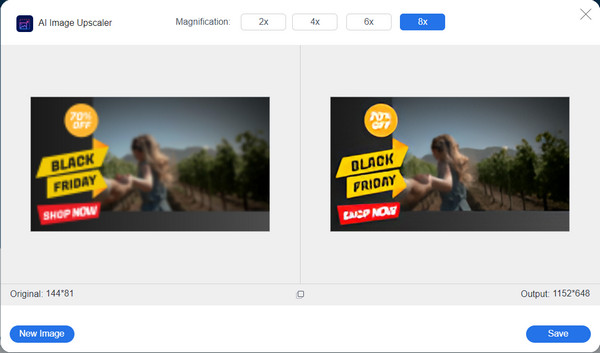
2. Lunapique
Lunapic est un éditeur d'images gratuit auquel vous pouvez accéder avec Google Chrome, Firefox et d'autres navigateurs pris en charge. Son interface est décrite comme démodée, mais de nombreux utilisateurs la trouvent facile à naviguer en raison du placement des outils. Il permet également aux utilisateurs de télécharger des fichiers directement à partir du système ou d'utiliser une URL à partir d'Internet.
Étape 1.Visitez le site Web et cliquez sur le bouton « Choisir un fichier » pour télécharger votre photo. Attendez que l'image soit téléchargée et vous serez dirigé vers une autre page Web.
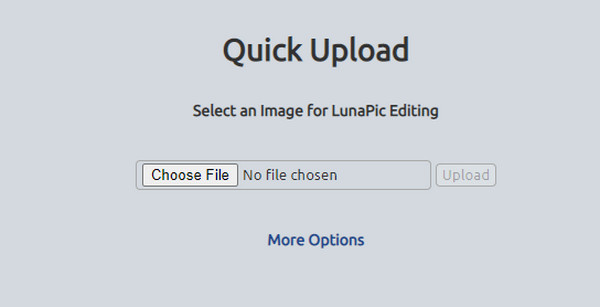
Étape 2.En haut de l'image, cliquez sur le bouton "Définir la taille du fichier" dans la liste. Ensuite, double-cliquez sur le champ de taille du fichier et saisissez la nouvelle taille. Cliquez sur le bouton "Redimensionner le fichier" et téléchargez la sortie.
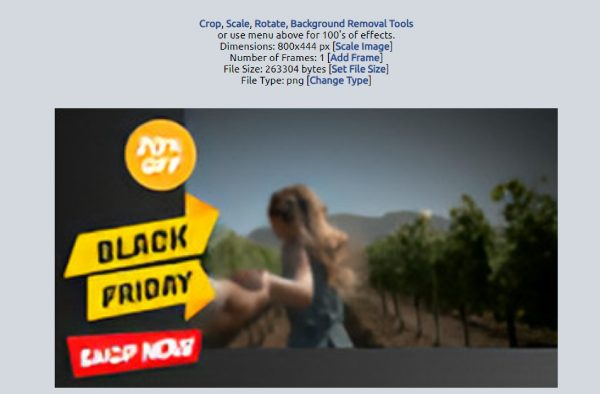
3. Adobe Express
Vous pouvez utiliser l'outil d'amélioration de photos en ligne gratuit d'Adobe pour augmenter la taille de l'image à 100 Ko. Adobe est connu pour ses outils professionnels, et ils ne sont pas gratuits. Cependant, l'utilisation de l'outil en ligne vous donne accès à des images haut de gamme. Vous pouvez utiliser la version d'essai gratuite pour améliorer facilement votre image.
Étape 1.Visitez Adobe Express et téléchargez l'image que vous souhaitez mettre à niveau. Dans le panneau de droite de la page d'édition, cliquez sur le bouton "Redimensionner" et choisissez la taille du fichier.
Étape 2.Cette partie vous permet également de modifier le rapport d'aspect selon vos préférences. Enregistrez la sortie en cliquant sur le bouton Télécharger.
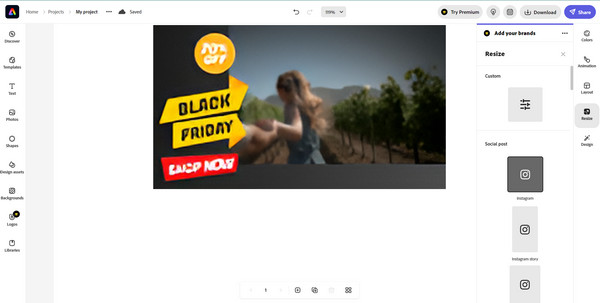
Améliorez la taille de l'image à 100 Ko et plus avec Photoshop [Windows/Mac]
Souhaitez-vous augmenter la taille du fichier image à plus de 100 Ko ? C'est possible pour Photoshop ! Le logiciel de bureau propose environ cinq façons de modifier la résolution de la photo, mais cette partie vous montrera la méthode la plus efficace. Et ça redimensionneur d'image en bloc vous permet de traiter plusieurs images à la fois. De plus, vous pouvez gagner du temps en apprenant à naviguer dans l'outil.
Étape 1.Ouvrez Photoshop et téléchargez votre photo. Allez dans le menu Image et sélectionnez l'option Taille de l'image. Activez l'icône de la chaîne reliant la largeur à la hauteur pour conserver le rapport actuel.
Étape 2.Continuez à saisir la valeur souhaitée pour les propriétés de l’image. Ensuite, une nouvelle taille de fichier apparaîtra au-dessus de la boîte de dialogue. Une fois terminé, cliquez sur le bouton "OK" pour rééchantillonner la photo redimensionnée.
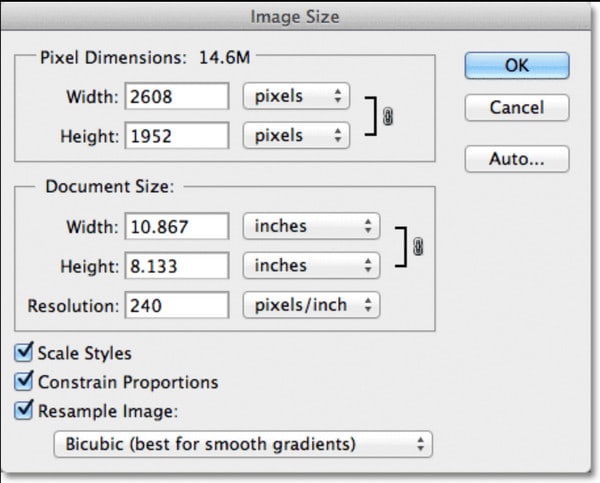
Améliorez l'image en Ko/Mo avec l'application Image Size [iPhone/Android]
Pour augmenter la taille de l'image de votre téléphone à 100 Ko, utilisez Photo Resizer HD. Il s'agit d'une application disponible en téléchargement sur Android et iOS. Une application facile à utiliser comme celle-ci peut vous aider à redimensionner les images de manière illimitée. Voici comment utiliser Photo Resizer HD sur un smartphone :
Étape 1.Téléchargez et lancez l'application Image plus grande sur votre appareil. Assurez-vous de lui permettre d'accéder à votre galerie. Appuyez sur le bouton Galerie pour télécharger l'image souhaitée.
Étape 2.Après avoir choisi l'image, appuyez sur "Flèche diagonale" dans la barre d'outils pour ouvrir le menu "Redimensionner". Appuyez sur "Personnalisé" pour saisir les nouvelles dimensions de l'image. Exportez le fichier image en appuyant sur le bouton "Enregistrer" dans le coin supérieur droit.
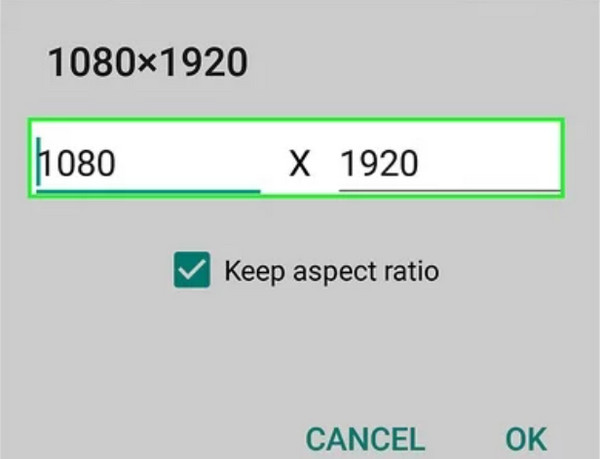
FAQ sur l'augmentation de la taille de l'image
-
1. GIMP fournit-il un moyen d'augmenter la taille de l'image à 100 Ko ?
Oui. GIMP fournit toutes les fonctions dont vous avez besoin pour l'édition de photos, y compris la mise à l'échelle d'une image. En téléchargeant un fichier sur l'interface du logiciel, allez dans le menu Taille de l'image et sélectionnez l'option "Taille d'impression". Tapez la valeur souhaitée dans la boîte de dialogue, puis exportez la sortie dans le Convertisseur d'images GIMP.
-
2. Comment le redimensionnement d'une image affecte-t-il la qualité ?
Lorsque vous augmentez la taille de l'image, votre outil multipliera les pixels, vous permettant d'augmenter la qualité. Mais la diminution de la taille du fichier réduit également la qualité de l'image. Il est également délicat de redimensionner les images car cela dépend de votre objectif.
-
3. Est-il bon de mettre à l'échelle les photos avant de les télécharger sur les réseaux sociaux ?
Oui. La plupart des plateformes sociales ont pour fonction de réduire les téléchargements de haute qualité. Ainsi, augmenter la taille de l'image à 100 Ko est une méthode idéale pour conserver le visuel tandis que les applications sociales réduisent la qualité.
Conclusion
Avec toutes les solutions discutées dans cet article, vous pouvez augmenter la taille de l'image à 100 Ko pour obtenir de haute qualité et même images 1440p. Cependant, les outils professionnels comme Adobe Express ne peuvent pas être votre alternative car ils vous obligent à acheter leurs produits. Heureusement, vous avez AnyRec AI Image Upscaler comme redimensionneur d'image numérique avec une solution de grossissement efficace.
